Hvordan stoppe dokumenter fra automatisk åpning med TextEdit (09.14.25)
TextEdit er en lett og enkel tekstbehandler for macOS. Den erstatter SimpleText, den gamle tekstredigereren for tidligere versjoner av OS X. Da Mac OS X utviklet seg til macOS, gjorde TextEdit det også.
Flere funksjoner og forbedringer ble lagt til over tid. Muligheten til å lese og skrive Word-filer ble introdusert i Mac OSX Panther, mens Office Open XML-støtte ble lagt til i OS X Leopard 10.5. Automatisk stavekorreksjon, automatisk lagring og teksttransformasjon ble også lagt til senere.
TextEdit er utrolig nyttig for å ta notater og lage enkle tekstfiler. Selv om den kan åpne og redigere Word-filer, blir noen av formateringsalternativene fra den opprinnelige filtypen, for eksempel flere kolonner med tekst, ikke overført til TextEdit.
Dette er grunnen til at noen Mac-brukere er irritert når TextEdit vises på Mac og blir standard tekstbehandler ut av det blå. Selv om det forrige programmet som ble brukt for å lage den filen er installert på brukerens datamaskin, åpnes tekstfilene i stedet via TextEdit. På grunn av dette blir avstanden, utformingen, stilen og formatet til dokumentene urolige. Tiden og krefter brukeren har investert i å organisere dokumentet har blitt bortkastet.
Hvorfor skjer dette? Det er mulig at datamaskinens standardapplikasjon for tekstdokumenter er byttet til TextEdit. Denne artikkelen viser deg hvordan du endrer standard teksteditor-app på Mac og hvordan du fjerner TextEdit hvis du vil bli kvitt den helt.
Hvordan endre standard tekstbehandler på MacNår du åpner et dokument, forventer du at det skal åpnes av programmet du brukte til å lage den filen. Word-dokumenter skal for eksempel åpnes med Microsoft Word eller OpenOffice. Dette er for å sikre at alle elementene forblir de samme og at ingen formatering går tapt under prosessen.
Men hvis filene dine plutselig åpnes med TextEdit, ser ikke dokumentet ditt ut som når du opprettet det. Selv om TextEdit er rikt på funksjoner og støtter flere formater, vil det fortsatt være noen avvik fra den opprinnelige filen, og du må justere dokumentet. Å redigere et en-siders dokument er tålelig, men hva om du trenger å redigere en forskningsartikkel eller andre dokumenter med hundrevis av sider?
Så når dokumentene dine plutselig åpnes via TextEdit, må du sjekke standardprogrammet for disse filene. For å bekrefte dette, høyreklikk på filen du vil åpne, og velg deretter Få informasjon , eller trykk på Kommando + I mens filen er uthevet. Sjekk om TextEdit er standardprogrammet under Åpne med . Hvis dette er tilfelle, kan du bare endre standardprogrammet til Microsoft Word eller en annen tekstbehandlingsapp som du foretrekker.
Noen ganger er det ikke nok å endre standardprogrammet, og noen brukere vil avinstallere TextEdit på Mac helt. Å kvitte seg med TextEdit er imidlertid ikke så lett som det virker. Se nedenfor for å vite hvordan du fjerner TextEdit med hell fra Mac.
Slik fjerner du TextEdit på MacDen beste måten å forhindre at TextEdit åpner filene dine, er å fjerne den helt fra datamaskinen. Men hvis du vil avinstallere TextEdit på Mac, vil den vanlige dra og slipp til papirkurven ikke fungere. Å prøve å fjerne TextEdit på tradisjonell måte vil bare føre til følgende feil:
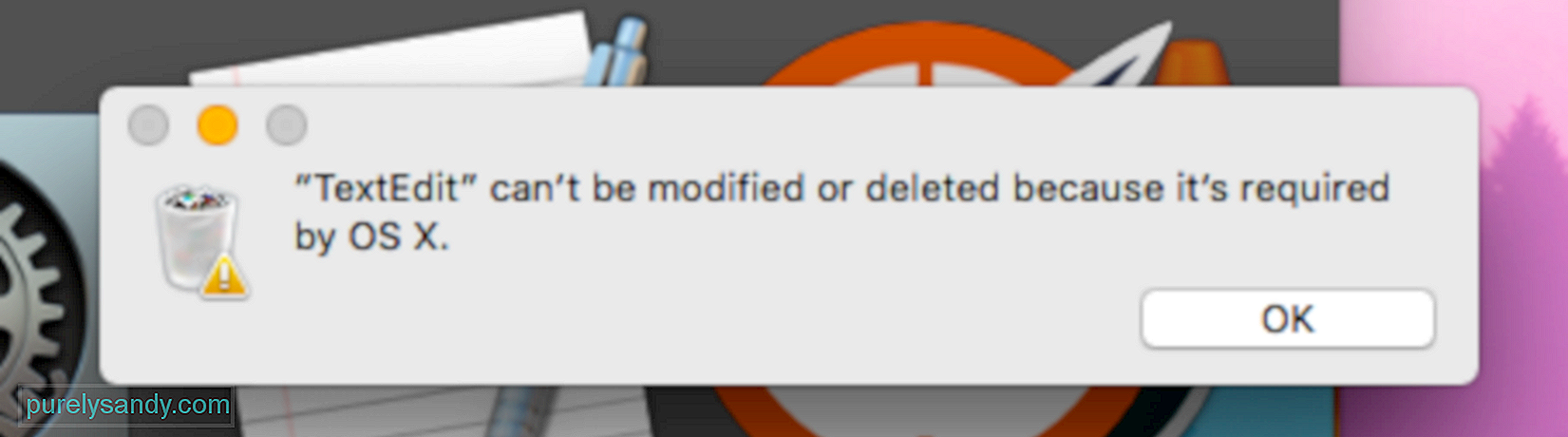
Vær oppmerksom på at denne feilen ikke betyr at TextEdit er en kritisk komponent som er nødvendig for din Mac. å løpe. Siden TextEdit fulgte med den originale macOS installert på datamaskinen din, anser systemet det som en viktig komponent.
For å avinstallere TextEdit, følg trinnene nedenfor:Dette bør fjerne TextEdit fra din Mac. Når du har slettet appen, må du sørge for å kvitte deg med hurtigbufferfiler ved å bruke et nyttig verktøy som Mac-reparasjonsapp .
Mens fjerning av TextEdit bør være en enkel prosess, er det også mulig for deg å støte på en feil som denne:
rm: TextEdit.app: Drift ikke tillatt
Dette betyr at TextEdit er beskyttet av System Integrity Protection (SIP), Macs sikkerhet teknologi designet for å forhindre skadelig programvare i å gjøre endringer i systemfiler og mapper på datamaskinen din. Apper som følger med OS X og macOS er vanligvis beskyttet av SIP, så du må deaktivere den først for å kunne slette TextEdit.
Slik deaktiverer du SIP:Når SIP er deaktivert, kan du avinstallere TextEdit ved å følge instruksjonene ovenfor. Ikke glem å aktivere SIP på nytt etter at du har fjernet TextEdit, ellers lar du Macen din være sårbar for angrep på nettet. For å aktivere SIP igjen, start opp i Recovery Mode og skriv inn csrutil enable i Terminal -vinduet.
SammendragTextEdit kan være en nyttig og praktisk tekstbehandler , men det er ikke for alle. Siden appen er pakket med macOS, er det tidspunkter når den blir standard tekstbehandlingsapp og dokumentene dine plutselig åpnes med det.
Å bruke TextEdit til å åpne filer som er opprettet med Microsoft Word eller OpenOffice, ødelegger vanligvis formateringen og utforming av dokumentet. Hvis du vil forhindre at TextEdit åpner tekstdokumentene dine, kan du enten endre standardprogrammet ved hjelp av Get Info-menyen eller avinstallere TextEdit fra din Mac for å bli kvitt det helt.
YouTube Video.: Hvordan stoppe dokumenter fra automatisk åpning med TextEdit
09, 2025

